Jak otevřít panel úloh? Kde je panel úloh a jak jej otevřít pomocí klávesnice
постоянно сталкивается с таким понятием, как «панель задач» (в английском варианте taskbar). Každý uživatel rodiny Windows operačních systémů je neustále konfrontován s takovou koncepcí jako "panel úloh" (v angličtině). Jak otevřít na hlavním panelu a použijte vlastní nastavení pro všechny jeho prvky.
Co je na hlavním panelu a proč je potřeba?
Začněme předběžným načtením systému. Mnoho uživatelů má zájem o to, kde se nachází hlavní panel. Odpověď na tuto otázku je docela jednoduchá.
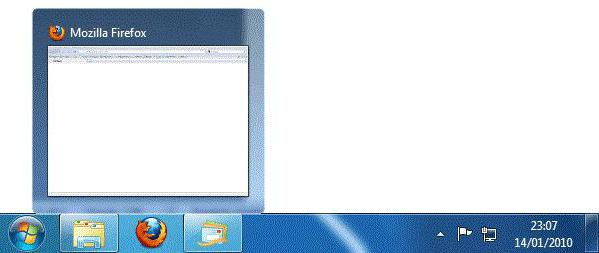
Po načtení všech hlavních součástí systému a na obrazovce se objeví místo nazvané "Plocha", zobrazí se panel s tlačítkem Start, ikony některých programů, hodiny, ovládání hlasitosti, ikony pro připojení k místní síti nebo Internetu, ikona jazykové a klávesové rozložení atd.
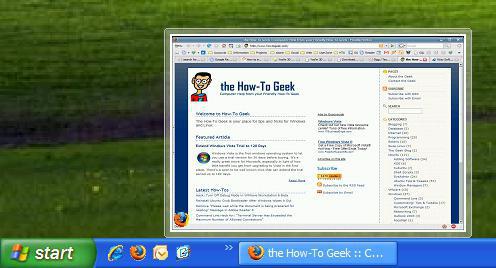
XP - объемная синего цвета, в седьмой версии - объемная и прозрачная, в десятой – черная и плоская). Jedná se o panel nástrojů, který má v různých verzích systému jiný vzhled (v systému Windows XP - volumetrická modrá, v sedmé verzi - volumetrická a průhledná, v desáté - černé a ploché). Navzdory rozdílům v návrhu jsou funkce, které jsou přiřazeny, stejné, stejně jako způsob přístupu k základním nastavením.
Hlavním účelem panelu je zobrazit na něm prvky jako programy nebo soubory pro rychlý přístup. Všechno je jasné pomocí tlačítka "Start" (obsahuje hlavní nabídku). Trochu vpravo je oblast, ve které jsou ikony programů, které jsou buď fixní nebo aktivní v tuto chvíli, vpravo je takzvaný systémový zásobník a oznamovací oblast.
Jak otevřít panel úloh?
Několik slov o přístupu k nastavení. Jak otevřít panel úloh v systému Windows 7 nebo v jakékoliv jiné úpravě?
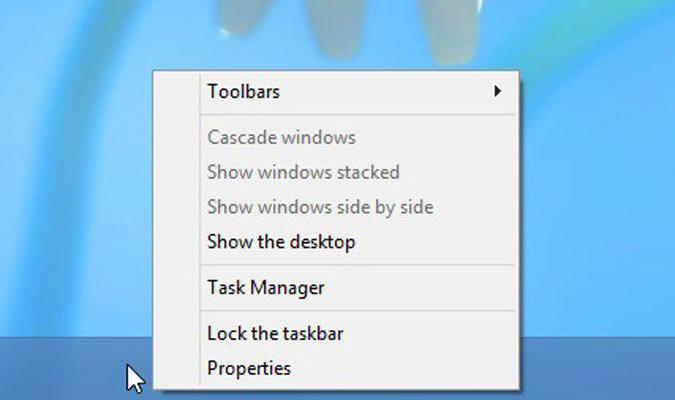
Standardní metodou je klepnutí pravým tlačítkem myši na volnou plochu panelu, z níž můžete zvolit rychlé spuštění určitých funkcí nebo konfigurovat panel sám pro své potřeby.
Problém, jak otevřít panel úloh na klávesnici zadáním určitého příkazu, není vyřešen. Chcete-li však přepínat mezi aktivními programy, jejichž ikony jsou zobrazeny v panelu, můžete použít přechod pomocí Alt + Tab a vybrat a přesunout mezi programy připojenými k panelu - Win + T.
Základní nastavení
Otevření panelu úloh je již trochu jasné. Co se týče nastavení, v menu s pravým tlačítkem klikněte nejdříve na nejjednodušší parametry. Zde je prioritou nastavení pro připevnění panelu, v případě aktivace nelze přidat další prvky a automatické utajení.
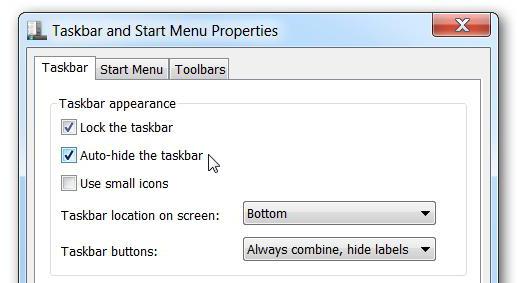
Mimochodem, problém, že z nějakého důvodu zmizel panel úloh, je ve většině případů vyřešen přesně deaktivací tohoto parametru. Pohybující se dál.
Nyní několik slov o tom, jak otevřít panel úloh v počítači pro přizpůsobení jinou jednoduchou metodou. . Jako příklad provedeme desátou úpravu systému Windows . Z nabídky vyvolané kliknutím pravým tlačítkem myši na volné místo na panelu je třeba vybrat řádek pro přepnutí do části parametrů (toto může být také provedeno ze stejného jména, nazvaného pomocí nabídky Start).
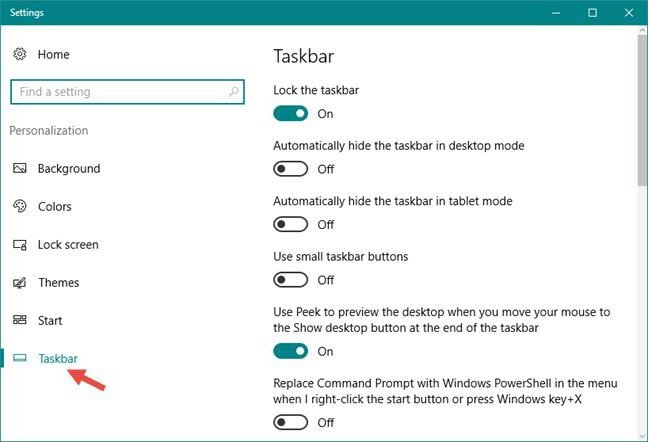
Existuje více nastavení. Kromě parametrů zobrazení a provádění určitých akcí můžete přizpůsobit zobrazení ikon, které se zobrazí v systémové liště a v oznamovací oblasti. Například mnoho uživatelů si stěžuje, že ovládání hlasitosti někdy zmizí. Povolte to tak, abyste se nezabývali úpravou skupinových zásad a registru, je možné odtud. A to je jen ta nejjednodušší věc. Obecně platí, že odkazem na tyto parametry je velmi flexibilní nástroj.
Přidávání a odebírání komponent
Kde je hlavní panel v systémech Windows, trochu vyřešen. Stejně důležitá je otázka opravy, přidávání nebo odstraňování programových ikon nebo jiných komponent. Odstranění se provádí velmi jednoduše z nabídky pravého tlačítka myši na ikonu, ale přidání ikon lze provést několika způsoby.
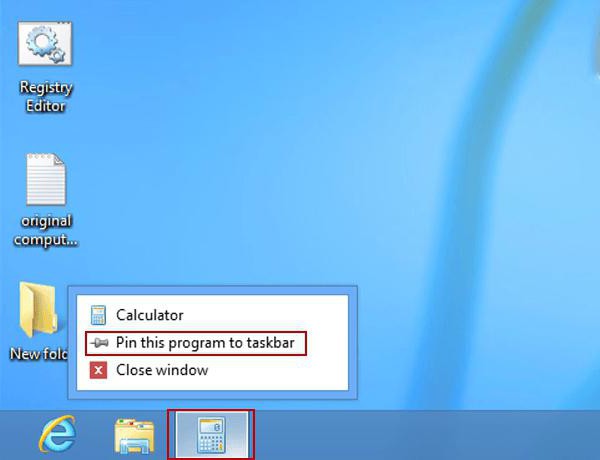
V nejjednodušší verzi se používá nabídka "Start", kde je vybrána potřebná aplikace, a pak od kontextové nabídky Klepněte pravým tlačítkem myši na řádek upnutí na příslušném panelu. Podobné akce se provádějí při kliknutí na aktuálně aktivní aplikaci.
Můžete pokračovat klasickým způsobem, nejprve z "Průzkumníka", čímž vytvoříte zkratku pro soubor nebo program (pošlete jej do nabídky "Plocha" v nabídce) a poté jej přetáhněte na panel. V takovém případě musíte nejdříve zkontrolovat, zda je parametr fixace panelu deaktivován.
Změna polohy panelu
Ale to není všechno. Z vlastních důvodů můžete přesunout hlavní panel na jinou oblast. Mnoho uživatelů se jim líbí, když se nachází v horní části obrazovky. Chcete-li změnit místo, jednoduše podržte levé tlačítko myši na panelu a přetáhněte ho nahoru, dokud se nezastaví. Pokud přestanete dříve, zobrazí se panel na tomto místě.
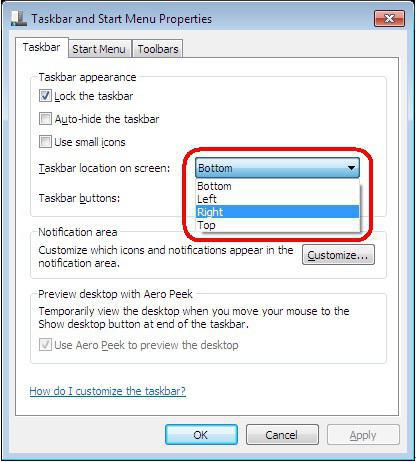
Podobná nastavení lze použít i v parametrech samotného panelu. Jako umístění je nabízeno pouze čtyři možnosti: pod, nad, vpravo a vlevo. Po změně umístění budete muset znovu zapamatovat, jak otevřít panel hlavního panelu, abyste zvolili režim připínání (zejména to je nutné pro ty případy, kdy je tento prvek v libovolné oblasti obrazovky a ne v standardních pozicích). Ale pro věrnost je lepší použít tento parametr pro všechny případy.
Chybí panel úloh - co dělat?
Konečně pár slov o zmizení panelu. Jak bylo uvedeno výše, tato situace je vyřešena vypnutím parametru utajení. Pokud na obrazovce není žádný panel, je třeba přesunout kurzor na úplné dolní místo (panel by měl automaticky vyskakovat). Poté je vybrána instalace potřebných nastavení.
Někdy se také stane, že uživatel náhodou tento prvek skrývá. Opět musíte použít kurzor přesunutím do dolní části obrazovky, dokud nezmění pohled na vertikální pomlčku se dvěma šipkami (nahoru / dolů). Zespodu by se měl objevit tenký pás panelu. Podržením levého tlačítka myši jednoduše vytáhněte panel tak, aby se obnovil na standardní velikost nebo dokonce zvětšil.
Vliv virů také může způsobit takové situace, ale ze zřejmých důvodů se neberou v úvahu. V některých případech, kdy zmizení panelu je spojeno s krátkodobými poruchami softwaru, můžete pomocí pravidelného restartu nebo spuštění spustit pomocí F8 a následně zvolit načtení poslední pracovní konfigurace.
Závěr
Ve skutečnosti je základní otázka, jak otevřít panel úloh, řešena velmi jednoduše. Pokud budeme hovořit o nastavení a parametrech tohoto prvku, je nejlepší zkusit je sami změnit a zjistit, jaký efekt to dává. Nicméně mezi všemi, které jsou navrženy, je třeba nejčastěji věnovat pozornost 3-4 hlavním parametrům samotného panelu, stejně jako nastavení systémové lišty a oznamovací oblasti.
Pokud jde o předvolby v akcích prováděných s myší a klávesnicí, je samozřejmě použití manipulátoru jednodušší. Majitelé notebooků však mohou používat klávesy touchpadu umístěné pod klávesnicí nebo klávesové zkratky.